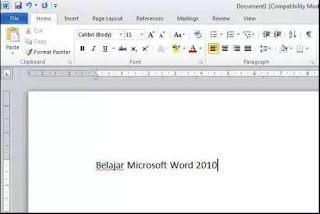Panduan Membuat Dan Menyimpan Microsoft Word - Tulisan pertama belajar office akan berbagi tutorial Microsoft Word 2010 khususnya untuk adik-adik dan sobat-sobat yang sedang belajar komputer. Kita akan discus dengan simple supaya bisa mudah untuk dimengerti.
Microsoft Word merupakan software pengolah kata non–bebas komersial yang dibuat oleh Microsoft. Yang bermanfaat bagi semua kalangan untuk berbagai keperluan dalam penulisan, baik untuk laporan, menulis tugas, skripsi, artikel dan lain – lain.
Berikut cara membuat dan menyimpan Microsoft Word
Pertama kita buka dari Start >>> All Programs >> Microsoft Office Microsoft Word 2010

Maka akan ada jendela Microsoft Word 2010 dan coba kita tuliskan beberapa kata :
Selanjutnya akan ada windows seperti ini, tentukan tempat untuk menyimpan misalnya : di partisi D, kemudian buat nama filenya ” Pelajaran 4 “, klik Save/Simpan.
Tulisan membuat dan menyimpan/mensave Microsoft Word 2010 selesai.
Sekian dulu dari saya
Semoga bermanfaat, Terima kasih ;)
Microsoft Word merupakan software pengolah kata non–bebas komersial yang dibuat oleh Microsoft. Yang bermanfaat bagi semua kalangan untuk berbagai keperluan dalam penulisan, baik untuk laporan, menulis tugas, skripsi, artikel dan lain – lain.
Berikut cara membuat dan menyimpan Microsoft Word
Pertama kita buka dari Start >>> All Programs >> Microsoft Office Microsoft Word 2010

Maka akan ada jendela Microsoft Word 2010 dan coba kita tuliskan beberapa kata :
Selanjutnya akan ada windows seperti ini, tentukan tempat untuk menyimpan misalnya : di partisi D, kemudian buat nama filenya ” Pelajaran 4 “, klik Save/Simpan.
Tulisan membuat dan menyimpan/mensave Microsoft Word 2010 selesai.
Sekian dulu dari saya
Semoga bermanfaat, Terima kasih ;)